Maison >Tutoriel mobile >iPhone >Guide de sauvetage pour écran noir et écran blanc sur iPad : Comment forcer le redémarrage ?
Guide de sauvetage pour écran noir et écran blanc sur iPad : Comment forcer le redémarrage ?
- 王林avant
- 2023-12-30 19:23:341881parcourir
Que devons-nous faire lorsque notre iPad rencontre un écran noir ou une pomme blanche en raison d'opérations inattendues ? De plus, si l'iPad redémarre souvent automatiquement, se bloque, plante et d'autres problèmes surviennent fréquemment, comment devons-nous y faire face ?
Lorsque vous rencontrez une panne générale du système, qu'il s'agisse d'un iPhone ou d'un iPad, il est généralement recommandé d'essayer d'abord un arrêt forcé et un redémarrage. S'il ne parvient pas à revenir à la normale, essayez d'autres méthodes
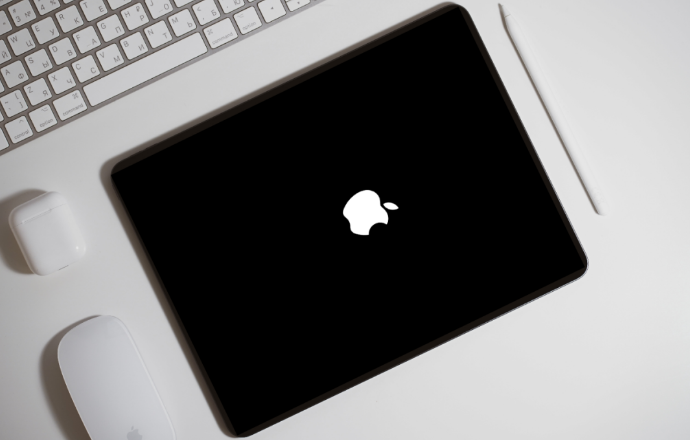
Alors, lorsque l'iPad rencontre des problèmes généraux du système iPadOS, comment forcer le redémarrage correctement ? Laissez-moi vous apprendre !
1. Fonctionnement correct du redémarrage forcé de l'iPad
Si votre iPad rencontre des problèmes tels qu'un blocage et une incapacité à s'éteindre, un redémarrage inexplicable, un plantage de l'application, un blocage sur un écran blanc, etc., le redémarrage forcé sera probablement en mesure de le faire. résolvez directement ces problèmes
selon Choisissez la méthode de fonctionnement appropriée pour différents modèles d'iPad :
Modèle plein écran : appuyez sur les touches d'augmentation et de diminution du volume et sur la touche d'alimentation jusqu'à ce que l'écran de l'iPad devienne noir et affiche le logo Apple, puis relâchez appuyez sur les touches et attendez que l'iPad démarre
Veuillez appuyer et maintenir le bouton d'accueil et le bouton d'alimentation de l'iPad jusqu'à ce que l'écran devienne noir et affiche le logo Apple, puis relâchez les boutons et attendez que l'iPad démarre. panne de base du système, vous pouvez essayer de forcer le redémarrage pour résoudre la panne de l'iPad. Mais l'iPad a un écran noir inexplicable. Les problèmes tels que les écrans blancs et les pommes blanches ont de nombreuses causes et sont plus complexes s'il s'agit d'une panne du système iPadOS plus grave. , le taux de réussite de la récupération par redémarrage forcé est relativement faible.
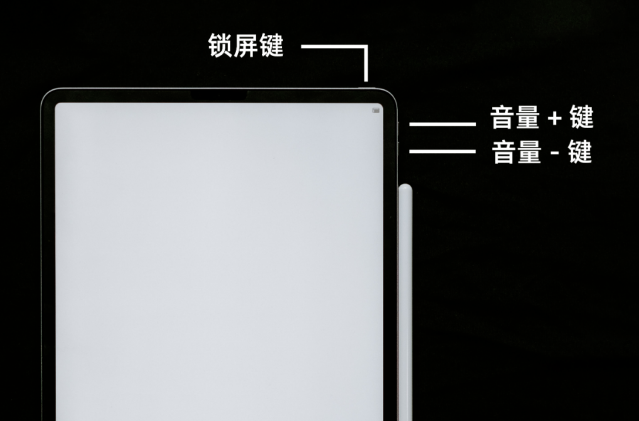 Si votre système iPadOS rencontre un échec de redémarrage forcé qui ne peut pas être résolu, vous pouvez continuer à lire 2 Échecs qui ne peuvent pas être résolus par un redémarrage forcéLa plupart des échecs de l'iPad, tels qu'un écran noir, un écran blanc, une pomme blanche, etc. Ils sont tous causés par des problèmes du système iPadOS. En plus d'une mémoire insuffisante, si vous rencontrez une panne système grave, vous pouvez essayer d'utiliser un outil de réparation système professionnel pour la réparer En tant qu'outil de réparation de téléphone mobile Apple, il peut réparer plus de 150 pannes du système iPadOS et ne fonctionne pas dans le mode « réparation standard » Les données seront perdues et le taux de réussite de la réparation peut atteindre 80 % !
Si votre système iPadOS rencontre un échec de redémarrage forcé qui ne peut pas être résolu, vous pouvez continuer à lire 2 Échecs qui ne peuvent pas être résolus par un redémarrage forcéLa plupart des échecs de l'iPad, tels qu'un écran noir, un écran blanc, une pomme blanche, etc. Ils sont tous causés par des problèmes du système iPadOS. En plus d'une mémoire insuffisante, si vous rencontrez une panne système grave, vous pouvez essayer d'utiliser un outil de réparation système professionnel pour la réparer En tant qu'outil de réparation de téléphone mobile Apple, il peut réparer plus de 150 pannes du système iPadOS et ne fonctionne pas dans le mode « réparation standard » Les données seront perdues et le taux de réussite de la réparation peut atteindre 80 % ! Processus de fonctionnement :
Étape 1 : Installez et démarrez l'outil de réparation de téléphone Apple. Connectez l'iPad à l'ordinateur via le câble de données, puis cliquez sur "Réparer les problèmes du système iOS"
Étape 2 : L'outil propose deux modes de réparation. Puisque le mode "Réparation standard" ne perdra pas de données, vous pouvez choisir ". Mode "Réparation Standard" en premier. .
Étape 3 : Attendez que le logiciel reconnaisse l'appareil, puis cliquez sur "Télécharger le firmware". La dernière version officielle du firmware sera fournie par défaut. Une fois le téléchargement réussi, la réparation commencera
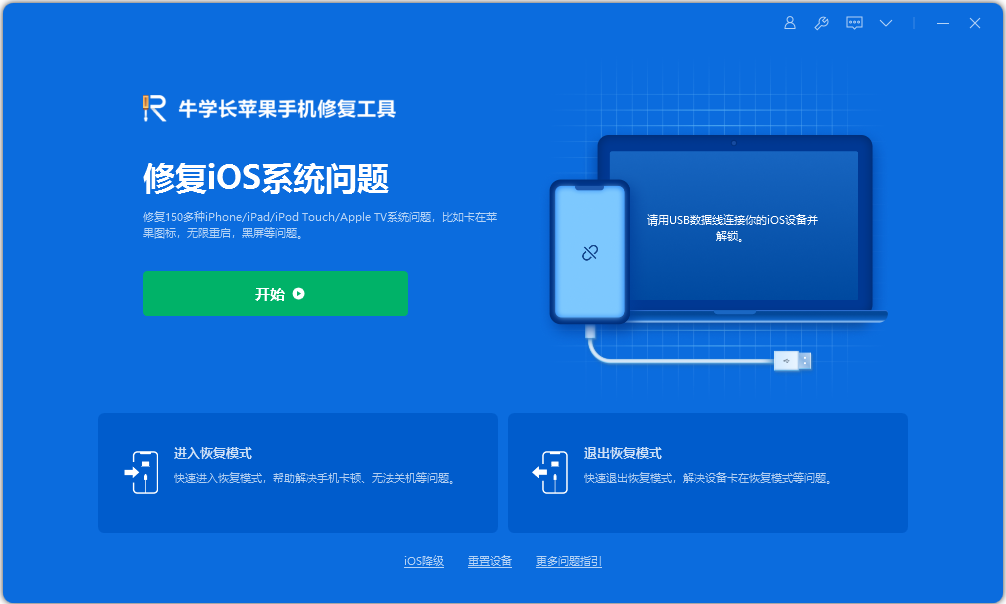
Le. le processus de mise à niveau prend environ dix minutes, veuillez ne pas retirer le câble de données pendant le fonctionnement, attendez que les mots "Réparation terminée" apparaissent, ce qui signifie que la mise à niveau est terminée
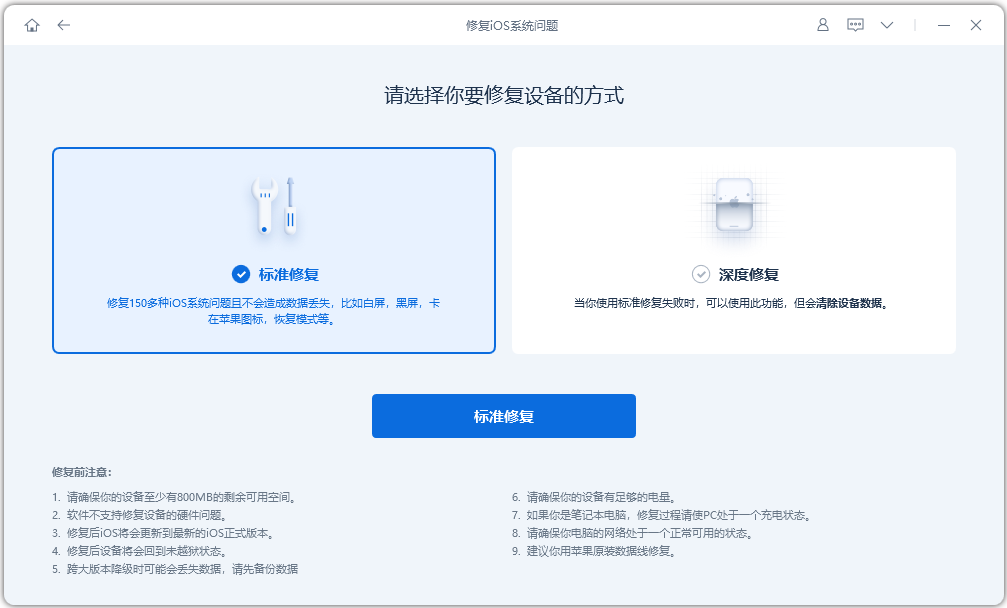 Redémarrage forcé de l'iPad, réparation du système iPadOS, si vous le pouvez' Pour sauver l'iPad dans un écran noir, un écran blanc, une pomme blanche, etc., il peut s'agir d'un problème matériel. S'il est défectueux, il est recommandé de l'envoyer à Apple pour inspection officielle.
Redémarrage forcé de l'iPad, réparation du système iPadOS, si vous le pouvez' Pour sauver l'iPad dans un écran noir, un écran blanc, une pomme blanche, etc., il peut s'agir d'un problème matériel. S'il est défectueux, il est recommandé de l'envoyer à Apple pour inspection officielle. 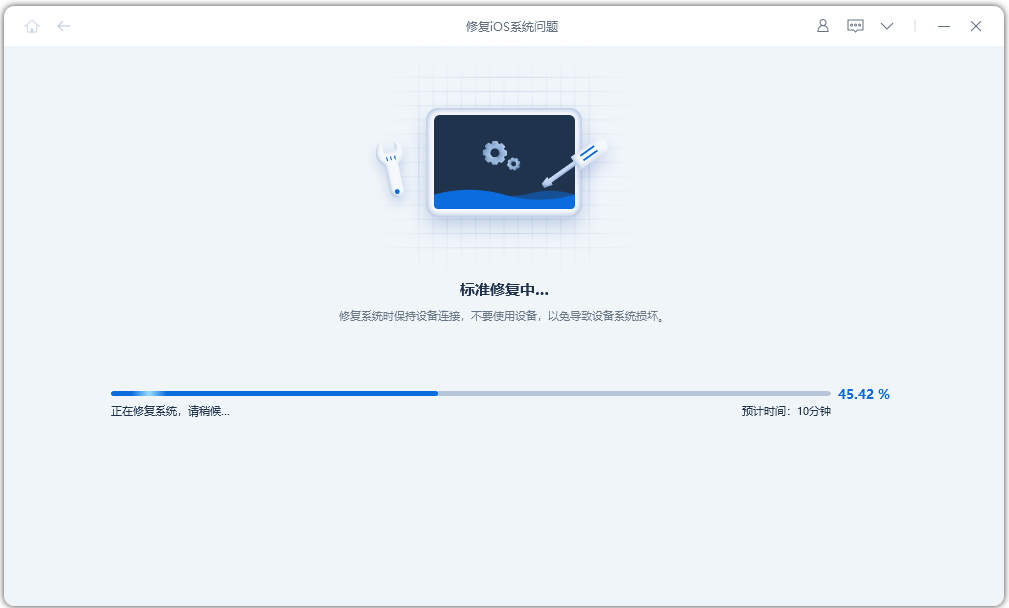
Ce qui précède est le contenu détaillé de. pour plus d'informations, suivez d'autres articles connexes sur le site Web de PHP en chinois!
Articles Liés
Voir plus- Comment supprimer l'invite du point rouge, c'est-à-dire la marque du message non lu, dans l'application Messages dans iOS 16 ?
- Un moyen non destructif d'importer rapidement des photos iPhone sur votre ordinateur !
- Comment vérifier automatiquement s'il y a des problèmes avec le nouvel iPhone 13/14 et comment éviter d'acheter des appareils reconditionnés.
- Téléchargement de la version Mac Weiyun et introduction des fonctions
- Comment résoudre le problème selon lequel Safari est introuvable en mode de navigation privée et ne peut pas effacer l'historique dans iOS 16 ?

